Comment exécuter une requête Web dans Excel
Une des façons les plus jolis pour saisir des données externes dans Excel est par le biais d'une requête web. Comme vous le savez si vous avez perdu de temps en surfant sur le web, sites Internet fournissent d'énormes volumes de données intéressantes. Souvent, vous souhaitez saisir ces données et de les analyser en quelque sorte. Et heureusement, Excel fournit un moyen facile de déplacer ces données à partir d'une page Web dans Excel.
Sommaire
- Choisissez la commande nouveau du menu fichier pour ouvrir un classeur vide.
- Parlez excel que vous souhaitez exécuter une requête web en choisissant obtenir des données externes de l'onglet données de commande web.
- Ouvrez la page web contenant la table que vous voulez extraire des données d'en saisissant son url dans le champ d'adresses.
- Identifier la table en cliquant sur le petit bouton jaune de flèche à côté de la table.
- Vérifiez que le bouton de coche verte marque la table que vous souhaitez importer, puis importer les données de la table en cliquant sur le bouton importer.
- Dans la boîte de dialogue importer des données, excel dire où placer les données web importés.
- Cliquez sur ok.
Avec l'outil de requête Web Excel, aussi longtemps que les données que vous souhaitez récupérer ou d'analyser est stocké dans quelque chose qui ressemble à une table - qui est, en quelque chose qui utilise des lignes et des colonnes d'organiser l'information - vous pouvez récupérer les informations et placez-le dans un classeur Excel.
Pour effectuer une requête Web, suivez ces étapes:
Choisissez la commande Nouveau du menu Fichier pour ouvrir un classeur vide.
Vous devez placer les résultats de la requête dans une feuille vierge. Par conséquent, la première étape peut-être nécessaire d'ouvrir un classeur avec une feuille vierge.
Si vous avez besoin d'insérer une feuille vierge dans un classeur existant, cliquez sur le bouton Insérer Feuille. Ce bouton apparaît sur le bord inférieur de la feuille à côté des onglets de la feuille: Feuil1, Feuil2, Feuil3, et ainsi de suite.
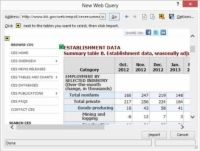
 Agrandir
AgrandirParlez Excel que vous souhaitez exécuter une requête Web en choisissant Obtenir des données externes de l'onglet Données de commande Web.
Excel affiche la boîte de dialogue Nouvelle requête Web.
Ouvrez la page Web contenant la table que vous voulez extraire des données d'en saisissant son URL dans le champ d'adresses.
Le Bureau of Labor Statistics site Web fournit des tonnes d'informations sous forme de tableau, donc si vous voulez jouer, aller de l'avant et de visiter leur site Web et fouiller jusqu'à ce que vous trouvez une page qui montre une table.
Identifier la table en cliquant sur le petit bouton jaune de flèche à côté de la table.
Excel place de cette petite bonnes jaune; bouton à côté de toutes les tables qu'il voit dans la page web ouverte flèche. Tout ce que vous devez faire est de cliquer sur l'un des boutons pour saisir les données que les points de direction pour.
Excel remplace le bouton de flèche jaune avec un bouton de contrôle vert.
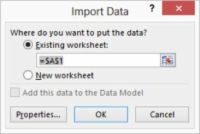
 Agrandir
AgrandirVérifiez que le bouton de coche verte marque la table que vous souhaitez importer, puis importer les données de la table en cliquant sur le bouton Importer.
Excel affiche la boîte de dialogue d'importation de données.
Dans la boîte de dialogue Importer des données, Excel dire où placer les données web importés.
Sélectionnez le bouton radio Feuille existante pour placer les données de la table dans le, ouvert, feuille de calcul vide existant. Sinon, sélectionnez le bouton radio Nouvelle feuille de calcul Excel d'avoir placer les données de la table dans une feuille vierge inséré.

 Agrandir
AgrandirCliquez sur OK.
Excel place les données de la table dans l'emplacement spécifié. Parfois, en saisissant les données de la table peut prendre quelques instants. Excel va à certains travaux de saisir et d'organiser les informations du tableau.
Opérations de requête Web ne fonctionnent pas toujours sans heurts. Dans ce cas, vous voudrez peut-être revoir la page web qui affiche la table et vérifier que vous avez cliqué sur le bouton de sélection correcte. Le bouton de sélection, encore une fois, est le petit bouton jaune avec la flèche qui pointe vers les données de la table.




